win7系统偶尔会出现一些小问题,比如任务栏突然不见,此问题比较少见。任务栏对我们来说应该不算陌生,它是Windows中位于屏幕下方的小长方条,存放许多常用程序图标,便于我们自己打开使用。如果win7任务栏不见了会给操作带来一定影响,那么win7任务栏不见了怎么恢复?今天小编就给大家带来了win7任务栏不见了的解决方法。
1、在桌面上可以找到“任务栏”时右键点击“任务栏”,打开“任务管理器”。

2、或者可以通过键盘同时按住“Ctrl” “Alt” “Del ”打开任务管理器。
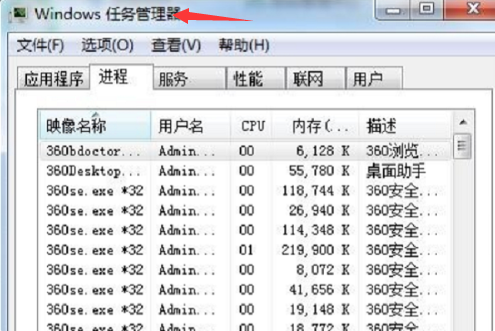
3、然后在“任务管理器”的“进程”中选择“explorer.exe”并点击右下角的“结束进程”。
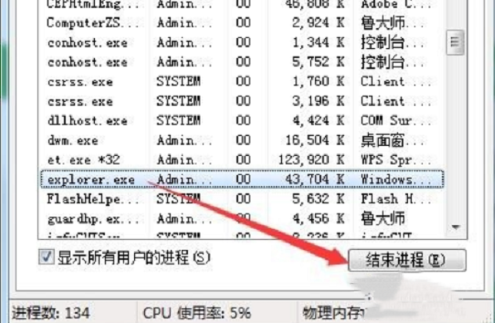
不用U盘如何重装系统Win7?Win7不用U盘重装系统步骤
不用U盘如何重装系统Win7?近期有部分用户的电脑遇到了一些小问题,想要重装系统,但是觉得用U盘重装系统还需要制作U盘启动盘很麻烦,想要了解还有没有什么方法可以不用U盘就直接快速的重装系统。对此今天小编将为大家分享Win7不用U盘重装系统步骤,希望你会喜
4、然后,“任务管理器”中找到“文件”点击“新建任务”。
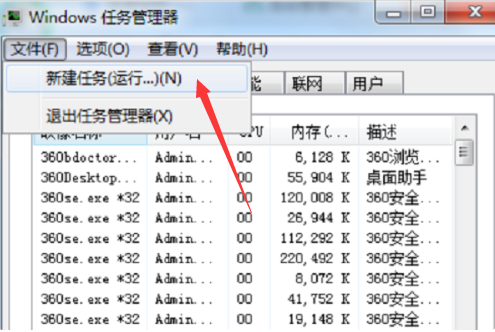
5、在弹出窗口中输入“explorer.exe”,然后“确定”。
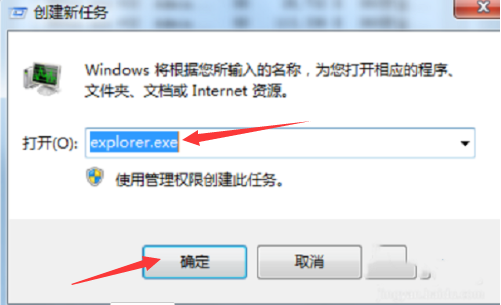
6、消失的任务栏修复完成。

以上就是win7任务栏不见了的解决方法,大家在win7桌面任务栏不见了的时候可以试试这个方法。
本篇电脑技术文章《Win7系统桌面任务栏消失不见了怎么办?》由下载火(xiazaihuo.com)纯净系统之家网一键重装软件下载平台整理发布,下载火系统重装工具网可以一键制作系统启动盘,也可在线一键重装系统,重装好的系统干净纯净没有预装软件!电脑如何一键装机?石大师一键装机教程
电脑如何一键装机?很多人都觉得重装系统是一件很难的事情,懂得装电脑系统的人都是电脑大神,其实你也是可以成为会重装系统的大神哦,下面小编将为大家介绍石大师一键装机方法,即使你是电脑小白也是可以轻松操作。






